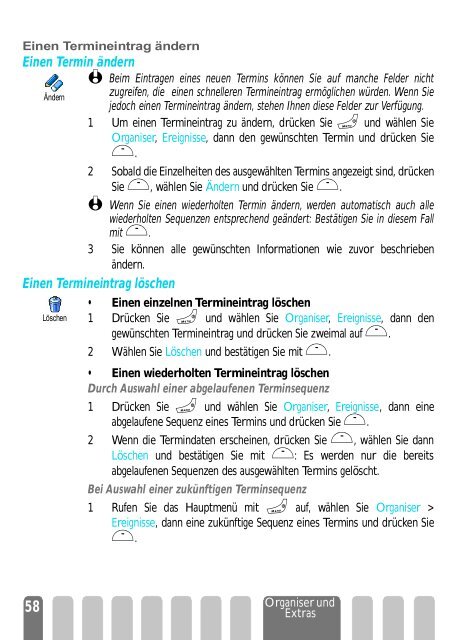Bedienungsanleitung - Altehandys.de
Bedienungsanleitung - Altehandys.de
Bedienungsanleitung - Altehandys.de
Sie wollen auch ein ePaper? Erhöhen Sie die Reichweite Ihrer Titel.
YUMPU macht aus Druck-PDFs automatisch weboptimierte ePaper, die Google liebt.
��������������������������<br />
Einen Termin än<strong>de</strong>rn<br />
L Beim Eintragen eines neuen Termins können Sie auf manche Fel<strong>de</strong>r nicht<br />
������<br />
1<br />
zugreifen, die einen schnelleren Termineintrag ermöglichen wür<strong>de</strong>n. Wenn Sie<br />
jedoch einen Termineintrag än<strong>de</strong>rn, stehen Ihnen diese Fel<strong>de</strong>r zur Verfügung.<br />
Um einen Termineintrag zu än<strong>de</strong>rn, drücken Sie C und wählen Sie<br />
Organiser, Ereignisse, dann <strong>de</strong>n gewünschten Termin und drücken Sie<br />
,.<br />
2 Sobald die Einzelheiten <strong>de</strong>s ausgewählten Termins angezeigt sind, drücken<br />
Sie ,, wählen Sie Än<strong>de</strong>rn und drücken Sie ,.<br />
L Wenn Sie einen wie<strong>de</strong>rholten Termin än<strong>de</strong>rn, wer<strong>de</strong>n automatisch auch alle<br />
wie<strong>de</strong>rholten Sequenzen entsprechend geän<strong>de</strong>rt: Bestätigen Sie in diesem Fall<br />
mit ,.<br />
3 Sie können alle gewünschten Informationen wie zuvor beschrieben<br />
än<strong>de</strong>rn.<br />
Einen Termineintrag löschen<br />
�������<br />
1<br />
2<br />
Einen einzelnen Termineintrag löschen<br />
Drücken Sie C und wählen Sie Organiser, Ereignisse, dann <strong>de</strong>n<br />
gewünschten Termineintrag und drücken Sie zweimal auf ,.<br />
Wählen Sie Löschen und bestätigen Sie mit ,.<br />
Einen wie<strong>de</strong>rholten Termineintrag löschen<br />
Durch Auswahl einer abgelaufenen Terminsequenz<br />
1<br />
2<br />
Drücken Sie C und wählen Sie Organiser, Ereignisse, dann eine<br />
abgelaufene Sequenz eines Termins und drücken Sie ,.<br />
Wenn die Termindaten erscheinen, drücken Sie ,, wählen Sie dann<br />
Löschen und bestätigen Sie mit ,: Es wer<strong>de</strong>n nur die bereits<br />
abgelaufenen Sequenzen <strong>de</strong>s ausgewählten Termins gelöscht.<br />
Bei Auswahl einer zukünftigen Terminsequenz<br />
1 Rufen Sie das Hauptmenü mit C auf, wählen Sie Organiser ><br />
Ereignisse, dann eine zukünftige Sequenz eines Termins und drücken Sie<br />
,.<br />
58<br />
Organiser und<br />
Extras